3D オブジェクトの面、エッジ、頂点をフィルタして、選択します。
複数のサブオブジェクトを循環して選択する
3D ビューでは、一部のオブジェクトやサブオブジェクト(面、エッジ、頂点)が、他のジオメトリの背後に隠れていることがあります。[Ctrl]+[Spacebar]を押して、選択したいオブジェクトがハイライト表示されるまで、隠れているサブオブジェクトを循環することができます。
たとえば、3D ソリッド直方体の面を選択すると、最初に手前側の面が検出されます。隠れている面を循環するには、[Ctrl]+[Spacebar]を繰り返し押します。選択したい面がハイライト表示されたら、続けて[Ctrl]を押しながら面を選択します。
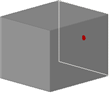
サブオブジェクト選択フィルタをオンにする
メッシュのような複雑なオブジェクトでは、特定のタイプのサブオブジェクトを選択しづらいことがあります。ステータス バーでサブオブジェクト選択フィルタを設定することにより、サブオブジェクトの選択を面、エッジ、頂点、または履歴サブオブジェクトに制限することができます。
サブオブジェクト選択フィルタがオンのときは、3D モデルの面、エッジ、頂点を選択するときに[Ctrl]を押す必要はありません。しかし、オブジェクト全体を選択するにはフィルタをオフにする必要があります。現在のサブオブジェクト フィルタの設定はシステム変数 SUBOBJSELECTIONMODE に格納されます。
サブオブジェクト フィルタがオンのときは、カーソルの近くに次のアイコンが表示されます。
| アイコン | フィルタ | キーボード ショートカット |

|
頂点 | [Fn]+[Shift]+[F2] |

|
エッジ | [Fn]+[Shift]+[F3] |

|
面 | [Fn]+[Shift]+[F4] |

|
履歴サブオブジェクト | [Fn]+[Shift]+[F5] |
| なし | [Fn]+[Shift]+[F1] |